質問
問題:Mac OS Xで「Bluetoothが利用できません」エラーを修正するにはどうすればよいですか?
こんにちは。 Apple Magic MouseをMacコンピュータに接続しようとすると、「Bluetoothが利用できません」というエラーが表示されました。 Bluetoothを再起動しても効果がなく、システム環境設定でもBluetoothパネルが見つかりません。 手伝ってくれませんか。
解決した答え
Mac OSXの「BluetoothNotAvailable」エラーにより、ワイヤレスデバイスをコンピュータに接続できません。 マウス、キーボード、ヘッドセットのいずれでも構いません。 Bluetoothハードウェアモジュールを検索しようとすると、SystemProfilerに「情報が見つかりません」と表示されることもわかります。[1]. また、システム環境設定ではBluetoothパネルにアクセスできず、アイコンが曲がった線で表示されます。
YosemiteをElCapitanに、または後者をSierra OSに更新した後、Appleコミュニティで「BluetoothNotAvailable」エラーが発生することに気づきました。[2]. 上記のすべての指標は、これが単純な問題ではないことを示しています。 したがって、ワイヤレスデバイスのランダムな切断の問題を修正しようとすると、Bluetoothを再起動します[3] 役立つかもしれません。

ただし、「Bluetoothが利用できません」というエラーを修正するには、Bluetooth設定を破棄し、目的のデバイスをMacと再度ペアリングする必要があります。 十分な経験がない場合は、以下のガイドに従ってください。このガイドでは、方法1でBluetoothガジェットを再同期する方法について簡単に説明しています。
場合によっては、これでも役に立たないことがあります。 同様に、System Management Controller(SMC)をリセットする方法についての説明を添付します。 最初の方法が失敗した場合は、必ず2番目の方法を試してください。 方法2では「Bluetooth:利用不可」エラーが修正される場合がありますが、Macの種類ごとに動作が異なることに注意してください。 したがって、以下のガイドに従って、お持ちのMacコンピュータ用に設計された手順を選択する必要があります。
方法1。 Bluetooth構成用の新しい.plist拡張子ファイルを作成します
損傷したシステムを修復するには、ライセンス版を購入する必要があります Mac洗濯機X9 Mac洗濯機X9.
- MacでBluetooth経由で接続しようとする可能性のあるすべてのタブ/ウィンドウ/アプリ/システム環境設定を閉じます。
- 開ける ファインダ;
- 押す Command + Shift + G.
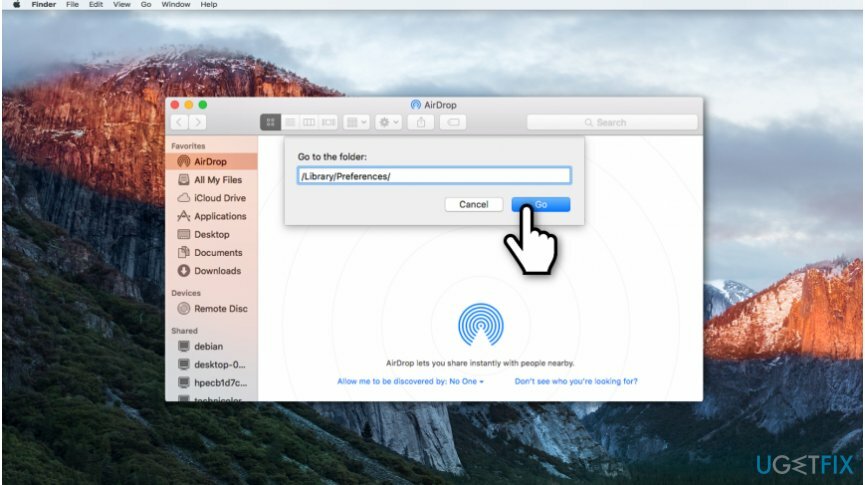
- 「フォルダに移動」ウィンドウが表示されたら、次のように入力します。 /Library/Preferences/.
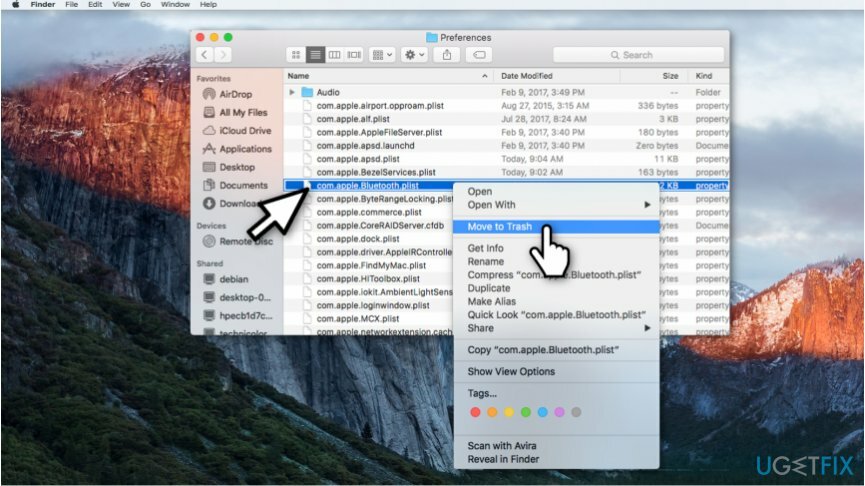
- ですべてのファイルを検索 com.apple。 Bluetooth.plist 拡張と 消去 Macからのもの。
- 選ぶ ファインダ をクリックします アップルメニュー.
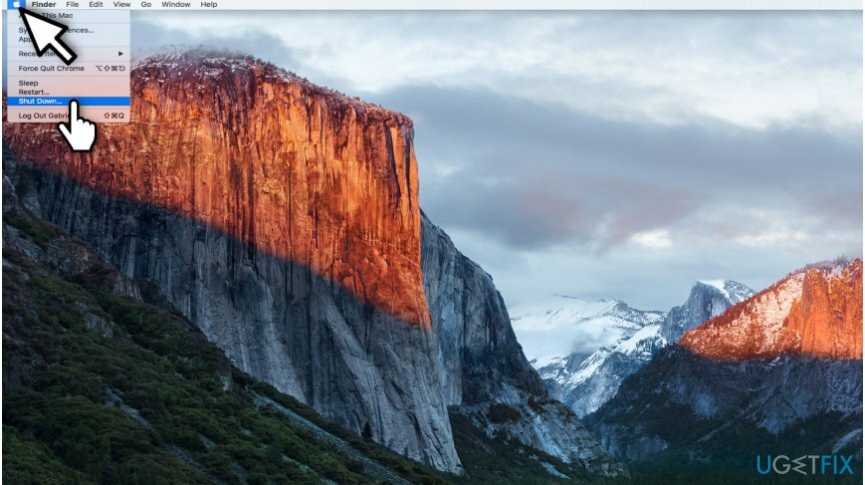
- 選択する シャットダウン;
- 数分後、Macを再起動し、ワイヤレスデバイスを再接続します。
方法2。 System Management Controller(SMC)を再起動します
損傷したシステムを修復するには、ライセンス版を購入する必要があります Mac洗濯機X9 Mac洗濯機X9.
取り外し可能なバッテリーを搭載したMacBookおよびMacBookPro:
- シャットダウン あなたのMacと 削除する バッテリー;
- 電源アダプタが切断されていることを確認してください。
- あなたの 電源スイッチ 10秒間押しました。
- 電源アダプタを接続し、バッテリーを取り付けます。
- Macの電源を入れて再起動します。
取り外し不可能なバッテリーを搭載したMacBookPro、MacBook Air、MacBook Pro Retina:
- シャットダウン あなたのMac;
-
接続 電源アダプタ。

- 所有 Control + Shift + Option +電源ボタン 数秒間一緒に押しました。
- Macを再起動します。
Mac Pro、iMac、Mac Mini:
- 消す Mac;
- 電源コードが接続されていないことを確認してください。
- を押します 電源スイッチ 約5〜10秒間。
- 電源コードを接続し、Macを再起動します。
エラーを自動的に修復する
ugetfix.comチームは、ユーザーがエラーを排除するための最良の解決策を見つけるのを支援するために最善を尽くしています。 手動の修復技術に苦労したくない場合は、自動ソフトウェアを使用してください。 すべての推奨製品は、当社の専門家によってテストおよび承認されています。 エラーを修正するために使用できるツールを以下に示します。
オファー
今やれ!
修正をダウンロード幸せ
保証
を使用してエラーを修正できなかった場合は、サポートチームに連絡してください。 問題について知っておくべきと思われる詳細をすべてお知らせください。
この特許取得済みの修復プロセスでは、2500万のコンポーネントのデータベースを使用して、ユーザーのコンピューター上の破損または欠落したファイルを置き換えることができます。
破損したシステムを修復するには、マルウェア除去ツールのライセンス版を購入する必要があります。

VPNは、 ユーザーのプライバシー. Cookieなどのオンライントラッカーは、ソーシャルメディアプラットフォームやその他のWebサイトだけでなく、インターネットサービスプロバイダーや政府でも使用できます。 Webブラウザーを介して最も安全な設定を適用した場合でも、インターネットに接続されているアプリを介して追跡することができます。 さらに、Torのようなプライバシー重視のブラウザは、接続速度が低下するため、最適な選択ではありません。 あなたの究極のプライバシーのための最良の解決策は プライベートインターネットアクセス –匿名でオンラインで安全を確保します。
データ回復ソフトウェアはあなたを助けることができるオプションの1つです ファイルを回復する. ファイルを削除しても、そのファイルは空中に消えることはありません。その上に新しいデータが書き込まれない限り、ファイルはシステムに残ります。 データリカバリプロ は、ハードドライブ内の削除されたファイルの作業コピーを検索する回復ソフトウェアです。 このツールを使用すると、貴重なドキュメント、学校の仕事、個人の写真、その他の重要なファイルの紛失を防ぐことができます。